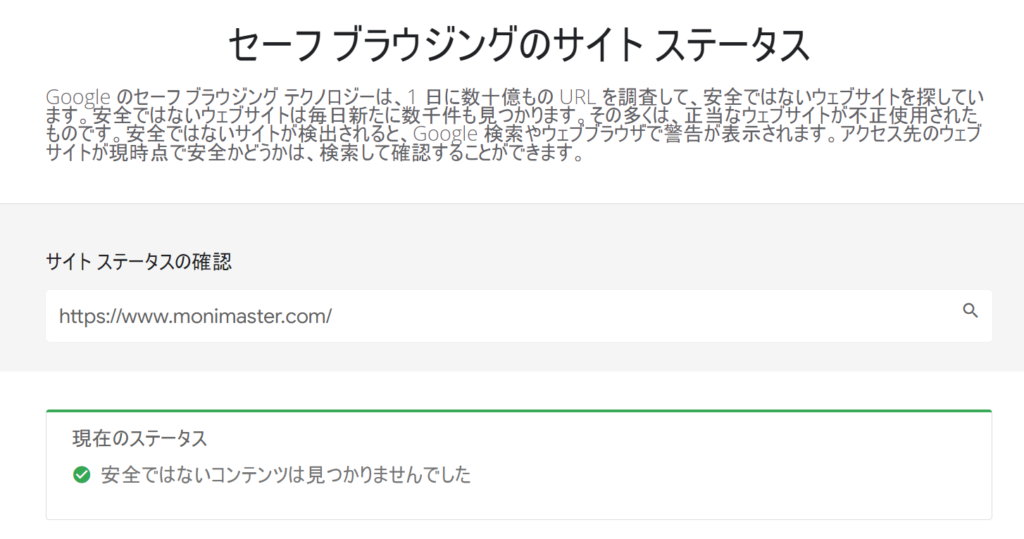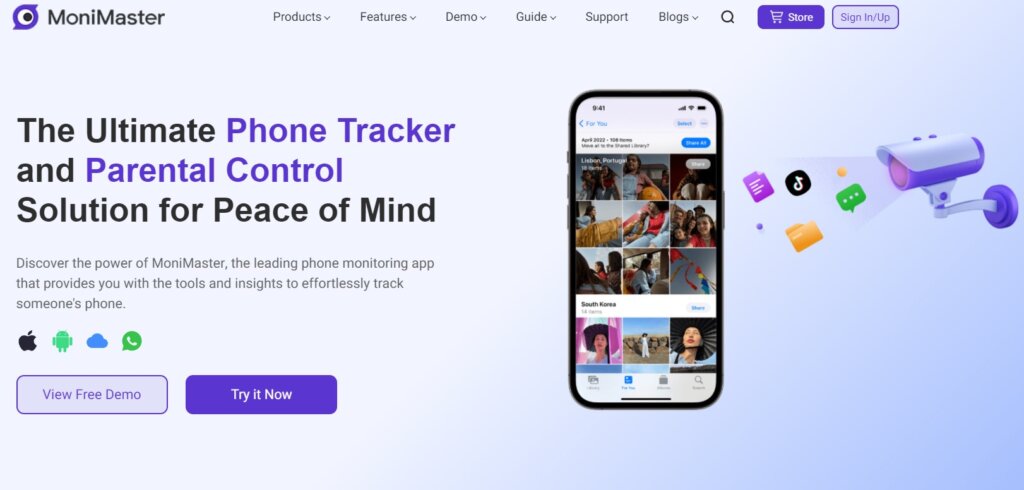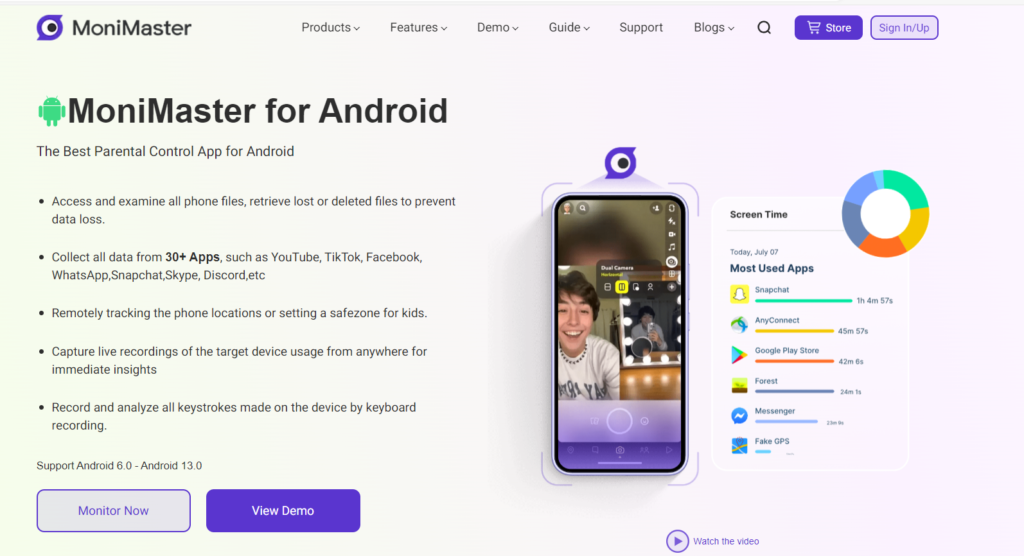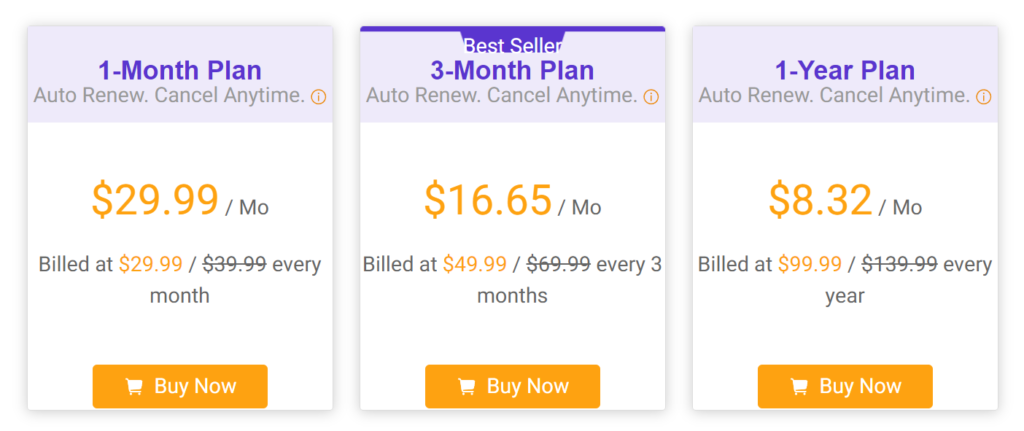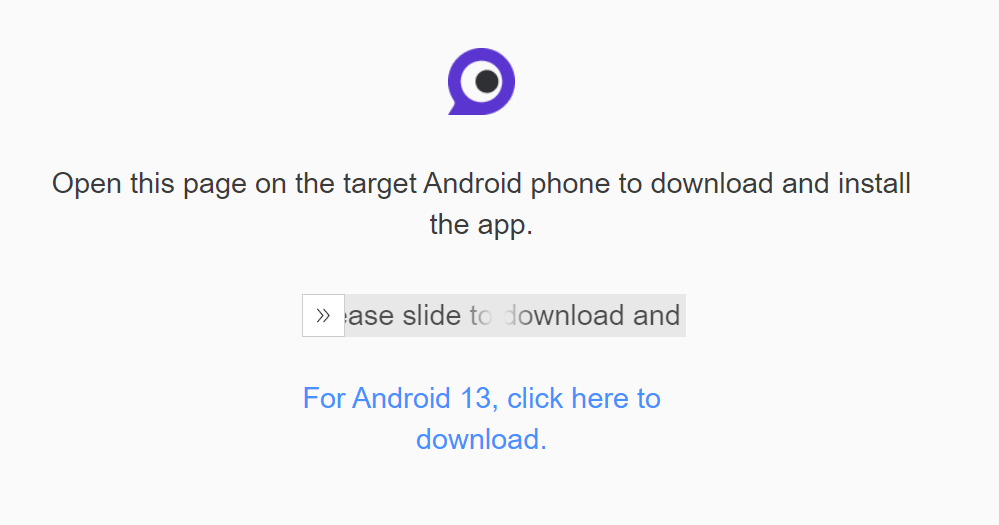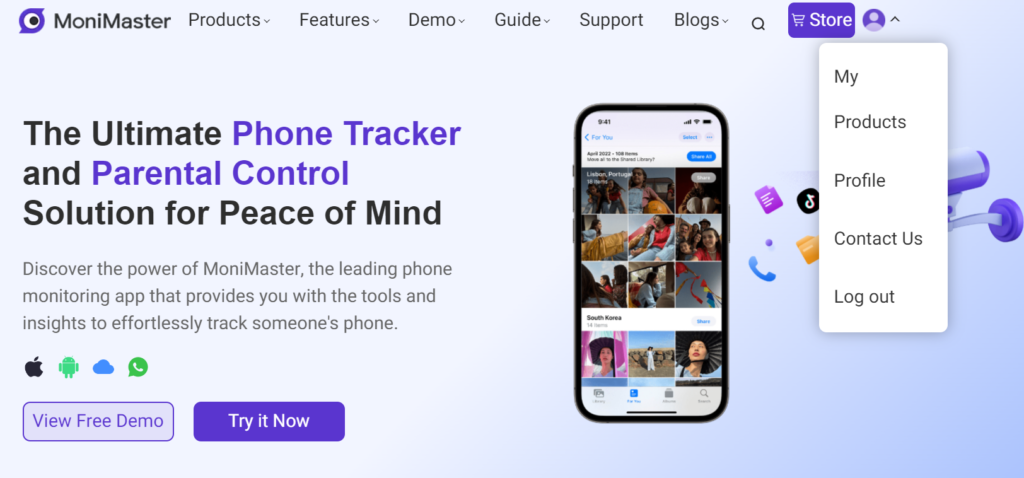関連記事:ソフトウェアレビューの記事一覧
Android / iOS両対応のスマホ向けペアレンタルコントロールツール『MoniMaster』のレビュー記事です。
本製品は
- LINEやInstagramといったSNSメッセージの履歴確認
- 位置情報の追跡
- root化 / Jailbreakなしでインストール可能
というモバイル端末向けの監視ソフトになります。
海外企業の製品ということもあり使いやすいのか?しっかりソフトは日本語化されているのか?ということに重点を置いてレビューしてみました。
- 自分が所有権を有するデバイスのみに使用
- 本製品をインストールする際に相手の合意を得る
以上の条件がそろっている場合のみ、本アプリを使用してください。
詳しくは「不正指令電磁的記録に関する罪」も参照のこと。
- Index -
遠く離れた叔父 / 叔母が心配、または子供がSNSを使った犯罪に巻き込まれないか不安
電話番号に直接送られてくるショートメッセージ、インスタやXといった各種SNSを利用したDMなど、世の中にはスパムというものが溢れかえっています。
また親しげに話しかけてきて、打ち解けてからの投資話・出会いの持ちかけもあり、ネット(デジタル)リテラシーが疎い人とっては何を信じていいのか分からないという側面もあるでしょう。
そもそも特殊詐欺の被害にあった約86%が65歳以上の高齢者(2022年警視庁調べ)ということもあり、被害者は家族に相談しないまま行動を起こすパターンが非常に多いのです。
まずは子供と高齢者へ固定電話に出ないと約束するか、あるいは契約を切る。
そして郵便物はまとめて私書箱に送ってもらう。
そうすると残りは…家族間で連絡を取るためのスマホ(デジタル端末)が問題になってくるわけですね。
『MoniMaster』アカウント作成と導入の方法について
これから説明するURLについて不安があるならば、とりあえず各種セキュリティ系サイトからスキャンすることをおすすめします。
そもそもMoniMasterはクレジットカードとPayPalの支払いに対応してますし、その辺の監査を受けた真っ当なサイト(アプリ)とも言えますね。
使っている端末がAndroidならば上記の動画も参照のこと。
どのように使うかデモンストレーション的な映像にもなっています。
1. MoniMaster.comのアカウントを取得する
まずは公式サイトに移動して、画面右上の「Sign In/Up」のボタンをクリックします。
自前のメールアドレスとパスワードを登録するか、Googleアカウントでサインインできるように手続きしましょう。
2. 有料プランを購入する
iOS版MoniMasterはこちら
公式トップページの「Moniter Now」をクリック。
それぞれ料金プランが提示されるので、好きな課金形態を選んでください。
注:Android版のほうが価格が安い。iOS版はこちらで確認
- 1month(1ヶ月プラン)29ドル … 1ヶ月 / 29.9ドル
- 3month(3ヵ月プラン)59.99ドル … 1ヶ月 / 16.65ドル
- 1year(1年プラン)109.99ドル … 1ヶ月 / 8.32ドル
ひと月だけ加入するのも割高ですし、3ヵ月か1年プランを選んだほうがいい気がします。
決済方法はクレジットカードかPayPalを選択可能。
3. Monimasterをインストールする
使っている端末がAndroidの場合はapkファイルからMonimasterをインストールする必要があります。
iOS版MoniMasterについてはこちらからダウンロード
ダウンロードしたapkについて問題がなければ、使用許諾書とプライバシーポリシーを確認して同意するをタップ。
先ほど作成したMoniMaster.comアカウントでサインインして、名前と年齢を入力します。
(ニックネームも可。年齢も適当でOK)
あとは野良アプリを入れる要領で各種権限を付与していってください。
どうしても端末の位置を追うために、全ての設定に対して許可を選ぶ必要があります。
抵抗がある場合は防犯のためと割り切り、最低限のアプリのみ端末に残しておくとよいでしょう。
最後に「モニタリング開始」をタップするとMoniMasterがステルスモードで動作します。
その後アプリ起動ランチャーに「notice」などアイコンが載るので、子供にいじられたくない場合は長押しで削除しておいてください。
録画やキャストの開始で「今後表示しない」を有効にしなかった場合
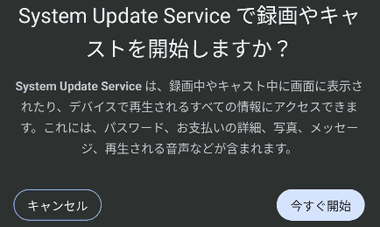
インストール中に「録画やキャストを開始しますか」と表示されて「今すぐ開始」を選んだ直後。
MoniMasterから「今後表示しない」を選択するように指示が出ますが、Android13ではセキュリティが強化されているため「今後表示しない」の選択肢は出ないようになっています。
もし「今後表示しない」でキャンセルを行った場合、MoniMaster作動中との表記が出るようになるため、必要に応じて使い分けるようにしましょう。
番外1. やっぱりMoniMasterをアンインストールしたいという場合
設定 → アプリからSystem Update Serviceを開いてアンインストール。
なおも不安ならば削除後に端末を初期化してもいいです。
『MoniMaster』の管理画面をチェックする
端末にMoniMasterをセットしたら、今度は公式サイトから自分のアカウントにログイン。
画面右上の「My Products」に進み、購入した商品の管理画面へ移行します。
Android版には課金後に「ダッシュボード」のアイコンが追加されているので、しっかりアプリが動作しているかチェックを行ってください。
サブスクリプション(課金)をキャンセルする方法
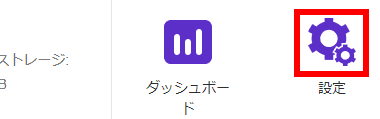
サブスクリプションのキャンセルは、公式サイトの管理画面から設定を開いて注文情報の自動更新で「購読をキャンセル」を押してください。
『MoniMaster』の要点まとめ
- 自分が所有権を持つデバイスのみに使う
- 公式サイトは英語と日本語が混在しているため注意
- 無料体験は用意されていない
- 難易度が高い操作は一切なし
ペアレンタルコントロールの他にも、子供の家出や誘拐に対しての捜索に役立ちそうですね。
家族と話し合った上で導入を検討してみてはいかがでしょうか。
あとがき